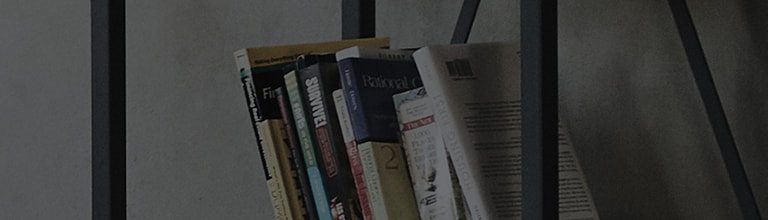Selecteer [Zoeken] en installeer de gewenste apps. U kunt ook direct uw gewenste app selecteren.
- Aangezien StanbyME TV een onafhankelijk besturingsprogramma [ WebOS ] gebruikt, kunnen andere programma's op het apparaat mogelijk niet worden uitgevoerd.
- U kunt LG Apps (Content Store) op het startscherm selecteren en een app installeren.
- U kunt ondersteunde apps bekijken in de LG Content Store https://kr.lgappstv.com.
Probeer dit eens
Hoe installeer ik een app?
1. Voer vanuit het startscherm Apps (Content Store) uit.
2. Selecteer [Zoeken] en installeer de gewenste apps.
U kunt ook direct uw gewenste app selecteren.
Een app verwijderen
➔ Terwijl u de app ingedrukt houdt, sleept u deze naar het Prullenbakpictogram bovenaan.
Standaard-apps kunnen niet worden verwijderd.
➔ U kunt alle apps beheren vanuit LG Apps (Content Store).
※ U moet inloggen op uw LG-account om alle apps in LG Apps (Content Store) te beheren. Controleer het volgende.
1. Selecteer [Apps].
2. Selecteer [opties].
3. Selecteer App beheren.
4. U kunt een app verwijderen of uitvoeren.
Deze handleiding is gemaakt voor alle modellen, dus de afbeeldingen of inhoud kunnen afwijken van uw product.